- Câțiva jucători joacă încă jocul retro Ex Deus: Invisible War pe Windows 10, dar blocările frecvente pot fi enervante.
- Pentru a remedia această problemă odată pentru totdeauna, este necesar să începeți prin bootarea curată a Windows și schimbarea setărilor de pornire.
- Editarea setărilor pentru jocul în sine s-a dovedit a fi eficientă și atunci când întâmpinați problema Deus Ex Invisible War.
- Pentru a se asigura că această problemă nu mai apare niciodată, utilizatorii au închis, de asemenea, anumite procese de fundal.

- Limitator de procesor, RAM și rețea cu eliminator de tab-uri fierbinți
- Integrat direct cu Twitch, Discord, Instagram, Twitter și Messenger
- Comenzi sonore încorporate și muzică personalizată
- Teme color personalizate de Razer Chroma și forțează paginile întunecate
- VPN gratuit și blocator de anunțuri
- Descărcați Opera GX
Numeroși jucători au postat pe forumul Steam despre Deus Ex: Invisible War care nu funcționează pe Windows 10.
Pentru acești jucători, Deus Ex: Invisible War nu va începe. Jucătorii au spus că Deus Ex se blochează pe desktop (sau blochează) pe ecranul de încărcare sau pe jocEcranul devine negru când încearcă să înceapă jocuri noi.
Cum pot remedia Deus Ex: Invisible War care se prăbușea la pornire?
Deus Ex: Invisible War se blochează pe ecranul de încărcare
1. Selectați un singur nucleu CPU
- Porniți Deus Ex ca de obicei.
- Când jocul se blochează la încărcare, apăsați tasta rapidă Ctrl + Shift + Esc.
- Apasă pe Detalii fila de pe Gestionar de sarcini fereastra care se deschide.

- Faceți clic dreapta pe DX2Main.exe și selectați Setează afinitatea pentru a deschide fereastra de afinitate a procesorului prezentată direct mai jos.

- Deselectați Toate procesoarele Caseta de bifat.
- Apoi bifați doar o casetă de selectare CPU din fereastra de afinitate a procesorului. Nu contează pe care o selectați, dar trebuie să selectați doar una.
- Apasă pe O.K pentru a închide fereastra de afinitate a procesorului.
Notă: Remedierea de mai sus este pentru computerele Windows cu procesoare multi-core.
2. Curățați Windows
- Apăsați simultan tastele Windows și R, care va deschide Run.
- Tip msconfig în caseta de text Run și faceți clic O.K pentru a deschide Utilitarul MSConfig.

- Selectează Pornire selectivă butonul radio și deselectați butonul Încărcați elementele de pornire Caseta de bifat.
- Selectează Încărcați serviciile de sistem și Utilizați configurația de încărcare originală opțiuni dacă nu sunt bifate.
- Faceți clic pe caseta de selectare pentru Ascunde toate serviciile Microsoft opțiune pe Servicii filă.

- apasă pe Dezactivați toate pentru a deselecta serviciile non-Microsoft.
- Apasă pe aplica și apăsați tasta O.K pentru a ieși.
- apasă pe Repornire din caseta de dialog Configurare sistem care se deschide.
- După ce reporniți Windows, încercați să redați din nou Deus Ex.
Notă: Dacă pornirea curată funcționează, asta înseamnă probabil că Deus Ex s-a prăbușit din cauza unui program sau serviciu aflat în conflict. Jucătorii au confirmat că CDviewer, Skype și Skype pentru afaceri sunt printre software-urile conflictuale care pot provoca blocarea jocului.
3. Verificați lanțul de așteptare pentru Deus Ex
- Lansați jocul Deus Ex.
- Deschideți Managerul de activități cu tasta rapidă Ctrl + Shift + Esc când Deus Ex se blochează la încărcare.
- Apoi, selectați Managerul de activități Detalii filă.
- Faceți clic dreapta pe dx2main.exe pe Detalii filă și selectați Analizați lanțul de așteptare.

- Fereastra Analiza lanțului de așteptare ar putea afișa câteva programe care opresc Ex Deus să ruleze (blocându-l). Notați programele listate pe fereastră și faceți clic pe Anulare.
- Închideți toate programele listate în fereastra Analiza lanțului de așteptare selectându-le în Procese filă și făcând clic Terminați sarcina.
- Apoi lansați Deus Ex după ce v-ați asigurat că niciunul dintre programele care se aflau în fereastra Analizați lanțul de așteptare nu rulează.
Ecran negru Deus Ex Invisible War
1. Închideți aplicațiile Logitech și procesele de fundal
- Pentru a remedia problema ecranului negru pentru Deus Ex, faceți clic dreapta pe bara de activități Windows și selectați Gestionar de sarcini.
- Căutați orice proces Logitech pe Procese filă.

- Terminați toate aplicațiile Logitech (cum ar fi SetPoint.exe) și procesele de fundal făcând clic dreapta pe ele și selectând Terminați sarcina.
- Apoi, încercați să rulați Deus Ex după ce ați închis toate aplicațiile Logitech.
2. Joacă jocul într-un nou cont de utilizator Windows 10
- Apasă pe Tastați aici pentru a căuta din bara de activități din Windows 10.
- introduce conturi în caseta de căutare și faceți clic pe Adăugați, editați sau eliminați utilizatori buton.

- Apasă pe Adăugați pe altcineva pe acest computer buton.
- Clic Nu am informațiile de conectare ale acestei persoane pentru a deschide fereastra prezentată direct mai jos.

- Selectează Adăugați un utilizator fără un cont Microsoft opțiune.
- Introduceți detaliile necesare pentru noul cont de utilizator în casetele de text și faceți clic pe Următorul buton.
- Deconectați-vă de la Windows 10, apoi conectați-vă la cont de utilizator nou.
- Apoi, încercați să jucați Ex Deus în noul cont de utilizator pe care tocmai l-ați configurat.
Jucătorii au confirmat că soluțiile de mai sus pot rezolva blocarea Ex Deus la încărcare și blocarea ecranului negru.
De asemenea, rețineți că Ex Deus: Invisible War este un joc vechi lansat inițial pentru Windows XP.
Unele dintre sfaturile din Cum se joacă postarea Old Games ar putea rezolva, de asemenea, unele probleme Ex Deus pentru Windows 10.
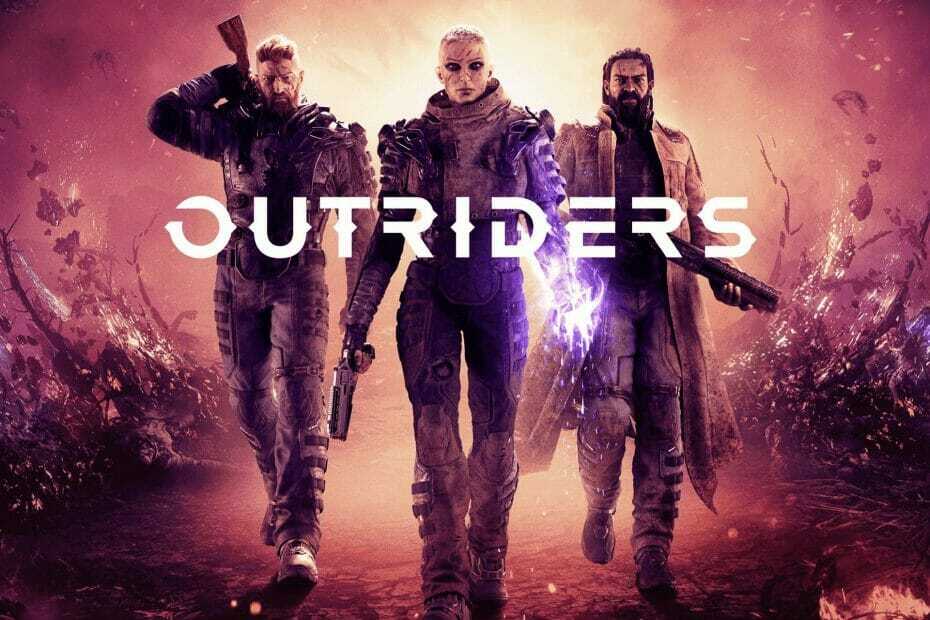
![Cum se remediază eroarea Dev 6068 [Overclock, DirectX, Warzone]](/f/779e2dfb2ed72a4838cce14023061bf6.jpg?width=300&height=460)
